「作成して使用する方法、ssh 鍵のペア」の版間の差分
(ページの作成:「<br /> この記事は、自動翻訳ソフトウェアで行うからです。 記事のソースはここを...」) |
|||
| (同じ利用者による、間の10版が非表示) | |||
| 1行目: | 1行目: | ||
| − | <br /> | + | <span data-link_translate_fr_title="Comment créer et utiliser une paire de clés ssh" data-link_translate_fr_url="Comment créer et utiliser une paire de clés ssh"></span>[[:fr:Comment créer et utiliser une paire de clés ssh]][[fr:Comment créer et utiliser une paire de clés ssh]] |
| + | <span data-link_translate_en_title="How to create and use a ssh key pair" data-link_translate_en_url="How to create and use a ssh key pair"></span>[[:en:How to create and use a ssh key pair]][[en:How to create and use a ssh key pair]] | ||
| + | <span data-link_translate_es_title="Cómo crear y utilizar un par de ssh claves" data-link_translate_es_url="Cómo crear y utilizar un par de ssh claves"></span>[[:es:Cómo crear y utilizar un par de ssh claves]][[es:Cómo crear y utilizar un par de ssh claves]] | ||
| + | <span data-link_translate_pt_title="Como criar e usar um par de chave ssh" data-link_translate_pt_url="Como criar e usar um par de chave ssh"></span>[[:pt:Como criar e usar um par de chave ssh]][[pt:Como criar e usar um par de chave ssh]] | ||
| + | <span data-link_translate_it_title="Come creare e utilizzare una coppia di chiavi ssh" data-link_translate_it_url="Come creare e utilizzare una coppia di chiavi ssh"></span>[[:it:Come creare e utilizzare una coppia di chiavi ssh]][[it:Come creare e utilizzare una coppia di chiavi ssh]] | ||
| + | <span data-link_translate_nl_title="Hoe maak en gebruik een ssh van sleutelpaar" data-link_translate_nl_url="Hoe maak en gebruik een ssh van sleutelpaar"></span>[[:nl:Hoe maak en gebruik een ssh van sleutelpaar]][[nl:Hoe maak en gebruik een ssh van sleutelpaar]] | ||
| + | <span data-link_translate_de_title="Gewusst wie: erstellen und verwenden ein ssh-Schlüsselpaar" data-link_translate_de_url="Gewusst wie: erstellen und verwenden ein ssh-Schlüsselpaar"></span>[[:de:Gewusst wie: erstellen und verwenden ein ssh-Schlüsselpaar]][[de:Gewusst wie: erstellen und verwenden ein ssh-Schlüsselpaar]] | ||
| + | <span data-link_translate_zh_title="如何创建和使用 ssh 密钥对" data-link_translate_zh_url="如何创建和使用 ssh 密钥对"></span>[[:zh:如何创建和使用 ssh 密钥对]][[zh:如何创建和使用 ssh 密钥对]] | ||
| + | <span data-link_translate_ar_title="كيفية إنشاء واستخدام سة مفتاح الزوج" data-link_translate_ar_url="كيفية إنشاء واستخدام سة مفتاح الزوج"></span>[[:ar:كيفية إنشاء واستخدام سة مفتاح الزوج]][[ar:كيفية إنشاء واستخدام سة مفتاح الزوج]] | ||
| + | <span data-link_translate_ja_title="作成して使用する方法、ssh 鍵のペア" data-link_translate_ja_url="作成して使用する方法、ssh 鍵のペア"></span>[[:ja:作成して使用する方法、ssh 鍵のペア]][[ja:作成して使用する方法、ssh 鍵のペア]] | ||
| + | <span data-link_translate_pl_title="Jak utworzyć i używać pary kluczy ssh" data-link_translate_pl_url="Jak utworzyć i używać pary kluczy ssh"></span>[[:pl:Jak utworzyć i używać pary kluczy ssh]][[pl:Jak utworzyć i używać pary kluczy ssh]] | ||
| + | <span data-link_translate_ru_title="Как создать и использовать пары ключей ssh" data-link_translate_ru_url="Как создать и использовать пары ключей ssh"></span>[[:ru:Как создать и использовать пары ключей ssh]][[ru:Как создать и использовать пары ключей ssh]] | ||
| + | <span data-link_translate_ro_title="Cum de a crea şi de a folosi un ssh-cheie pereche" data-link_translate_ro_url="Cum de a crea şi de a folosi un ssh-cheie pereche"></span>[[:ro:Cum de a crea şi de a folosi un ssh-cheie pereche]][[ro:Cum de a crea şi de a folosi un ssh-cheie pereche]] | ||
| + | <span data-link_translate_he_title="כיצד ליצור ולהשתמש ssh מפתח זוג" data-link_translate_he_url="כיצד ליצור ולהשתמש ssh מפתח זוג"></span>[[:he:כיצד ליצור ולהשתמש ssh מפתח זוג]][[he:כיצד ליצור ולהשתמש ssh מפתח זוג]] | ||
| + | <br />この記事は、自動翻訳ソフトウェアで行うからです。 [[:fr:Comment créer et utiliser une paire de clés ssh|記事のソースはここ]]を参照してくださいすることができます。<br /><span data-translate="fr"></span><br /> | ||
| + | =====我々 は、'アカウント' に行くことによって SSH キーを作成します。 (1) 左のメニューから表示 «キー SSH» を選択します。 (2) :===== | ||
| − | |||
| − | + | [[Image:Bicleessh_01_comptes.png|center]] | |
| − | |||
| + | =====我々 は '再で SSH を作成' 検索フィールドの右側にボタンをクリックします。 :===== | ||
| + | [[Image:Bicleessh_02_creer.png|center]] | ||
| − | + | ウィンドウが開いたら、することができますを入力するキー公開 ssh キーの名前を記入します。 : | |
| − | [[ | + | [[Image:Bicleessh_03_creerform.png|center]] |
| − | |||
| − | + | 公開キーを指定しない場合 Cloudstack を提供あなたのインスタンスへの接続に使用する SSH 秘密鍵 : | |
| + | [[Image:Bicleessh_04_privatekey.png|center]] | ||
| − | |||
| − | + | これを使用するには、コピーします。/あなたのワークステーション上のファイルにあなたの秘密鍵を貼り付ける/{{Template:Serveur}} インスタンスに接続するから (秘密キーは、インターフェイスに表示されます。) : | |
| + | [[Image:Bicleessh_05_cygwin.png|center]] | ||
| − | + | プライベート キー ファイルにアクセス許可を制限する必要があります。 : | |
| − | |||
| − | |||
| − | |||
| − | |||
<code> | <code> | ||
| 34行目: | 45行目: | ||
</code> | </code> | ||
| − | ===== (/Linux) :===== | + | =====インスタンスを展開すると、選択モデルは、安定の「コア Os。 (SSH キーで接続が GNU のすべてのモデルで動作します。/Linux) :===== |
| − | [[ | + | [[Image:Bicleessh_06_コアos.png|center]] |
| − | + | その後、SSH キーを確認します。 (上記で作成しました。) ステップに 7 "SSH の証明 ' のインスタンスに接続できるように、 : | |
| − | [[ | + | [[Image:Bicleessh_07_bicleessh2.png|center]] |
| − | ===== () :===== | + | =====展開後は、接続できますのインスタンスに ssh 経由であなたの鍵 (ここで、ユーザー使用コア独自のコア Os と root 以外他のシステム上、) :===== |
| − | {| ="" | + | {| クラス="書かれた表内" |
| | | | ||
<code>$ ssh -i MySshPrivateKEY_CloudIkoulaOne core@xxx.xxx.xxx.xxx</code> | <code>$ ssh -i MySshPrivateKEY_CloudIkoulaOne core@xxx.xxx.xxx.xxx</code> | ||
| 60行目: | 71行目: | ||
| − | ========== | + | =====またクライアントを使用できます、パテのような ssh。===== |
| − | |||
| − | |||
| − | + | しかしパテ形式でキーをフォーマットします。 | |
| − | + | 使用されます。 "puttygen ローダー" (パテを提供します). | |
| − | + | それを実行し、クリックしてください "ロード" あなたの秘密鍵を保存しているファイルを開きます。 | |
| − | + | [[Image:Bicleessh_08_puttygen.png|center]] | |
| − | + | クリックします。 "わかりました" (1) パスフレーズのフィールドにパスフレーズを入力します (2 そして 3) 最後に、キーを保存します。 (4) "秘密キーを保存します。". | |
| + | [[Image:Bicleessh_09_puttygenloaded.png|center]] | ||
| + | Putty を起動し、[ホスト名] ボックスに、VM の ip アドレスを入力 | ||
| − | [[ | + | [[Image:Bicleessh_10_puttyip.png|center]] |
| − | + | データ接続に移動し、指定 "core" フィールドで "自動ログインのユーザ名。 | |
| − | [[ | + | [[Image:Bicleessh_11_puttyautologin.png|center]] |
| − | + | 最後に接続 SSH 認証をクリックして行く "[参照]" あなたの秘密鍵ファイルを選択します。 | |
| − | |||
| − | |||
| + | [[Image:Bicleessh_12_puttyprivatekey.png|center]] | ||
| + | 接続を開始する] をクリックします。 | ||
[[Category:cloudstack]] | [[Category:cloudstack]] | ||
[[Category:パブリック_クラウド]] | [[Category:パブリック_クラウド]] | ||
[[Category:プライベート_クラウド]] | [[Category:プライベート_クラウド]] | ||
| − | [[Category:コア_Os]] | + | [[Category:コア_Os]]<br /><comments /> |
| − | |||
| − | <br /> | ||
| − | <comments /> | ||
2017年2月9日 (木) 10:56時点における最新版
fr:Comment créer et utiliser une paire de clés ssh
en:How to create and use a ssh key pair
es:Cómo crear y utilizar un par de ssh claves
pt:Como criar e usar um par de chave ssh
it:Come creare e utilizzare una coppia di chiavi ssh
nl:Hoe maak en gebruik een ssh van sleutelpaar
de:Gewusst wie: erstellen und verwenden ein ssh-Schlüsselpaar
zh:如何创建和使用 ssh 密钥对
ar:كيفية إنشاء واستخدام سة مفتاح الزوج
ja:作成して使用する方法、ssh 鍵のペア
pl:Jak utworzyć i używać pary kluczy ssh
ru:Как создать и использовать пары ключей ssh
ro:Cum de a crea şi de a folosi un ssh-cheie pereche
he:כיצד ליצור ולהשתמש ssh מפתח זוג
この記事は、自動翻訳ソフトウェアで行うからです。 記事のソースはここを参照してくださいすることができます。
我々 は、'アカウント' に行くことによって SSH キーを作成します。 (1) 左のメニューから表示 «キー SSH» を選択します。 (2) :
我々 は '再で SSH を作成' 検索フィールドの右側にボタンをクリックします。 :
ウィンドウが開いたら、することができますを入力するキー公開 ssh キーの名前を記入します。 :
公開キーを指定しない場合 Cloudstack を提供あなたのインスタンスへの接続に使用する SSH 秘密鍵 :
これを使用するには、コピーします。/あなたのワークステーション上のファイルにあなたの秘密鍵を貼り付ける/サーバー インスタンスに接続するから (秘密キーは、インターフェイスに表示されます。) :
プライベート キー ファイルにアクセス許可を制限する必要があります。 :
$ chmod 400 MySshPrivateKEY_CloudIkoulaOne
インスタンスを展開すると、選択モデルは、安定の「コア Os。 (SSH キーで接続が GNU のすべてのモデルで動作します。/Linux) :
その後、SSH キーを確認します。 (上記で作成しました。) ステップに 7 "SSH の証明 ' のインスタンスに接続できるように、 :
展開後は、接続できますのインスタンスに ssh 経由であなたの鍵 (ここで、ユーザー使用コア独自のコア Os と root 以外他のシステム上、) :
|
|
またクライアントを使用できます、パテのような ssh。
しかしパテ形式でキーをフォーマットします。
使用されます。 "puttygen ローダー" (パテを提供します).
それを実行し、クリックしてください "ロード" あなたの秘密鍵を保存しているファイルを開きます。
クリックします。 "わかりました" (1) パスフレーズのフィールドにパスフレーズを入力します (2 そして 3) 最後に、キーを保存します。 (4) "秘密キーを保存します。".
Putty を起動し、[ホスト名] ボックスに、VM の ip アドレスを入力
データ接続に移動し、指定 "core" フィールドで "自動ログインのユーザ名。
最後に接続 SSH 認証をクリックして行く "[参照]" あなたの秘密鍵ファイルを選択します。
接続を開始する] をクリックします。
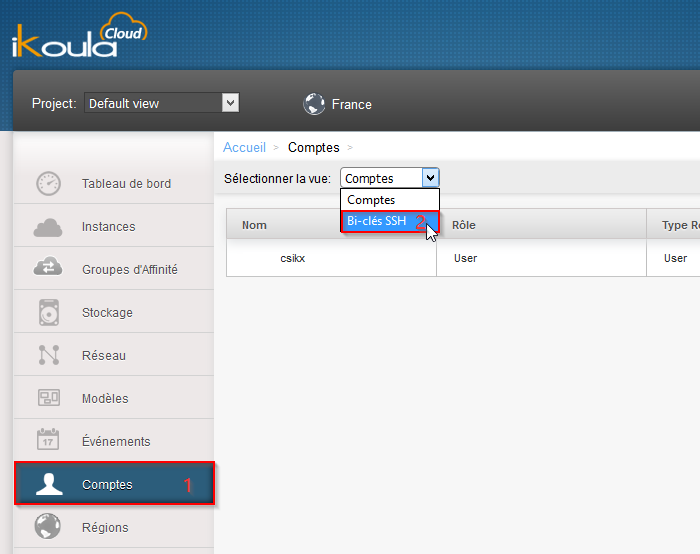

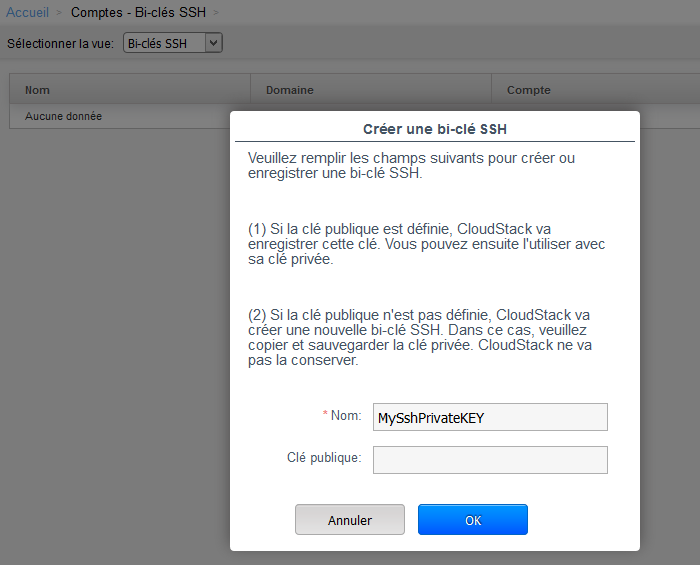
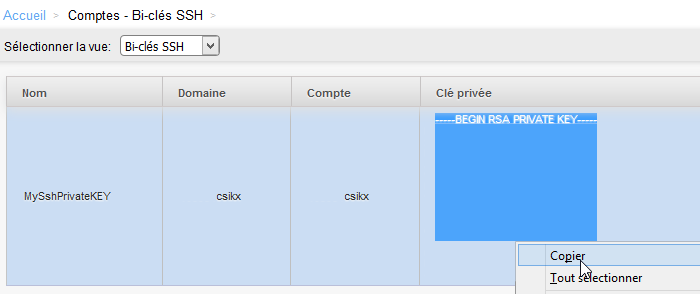
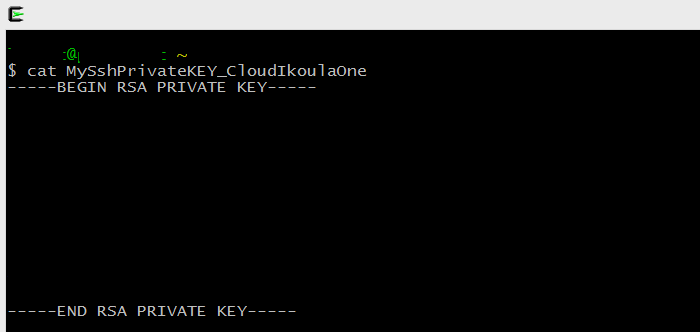

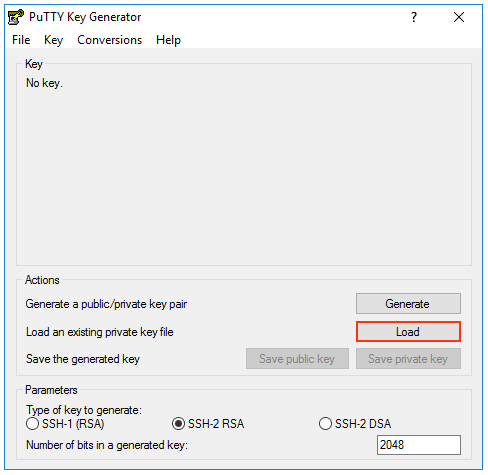
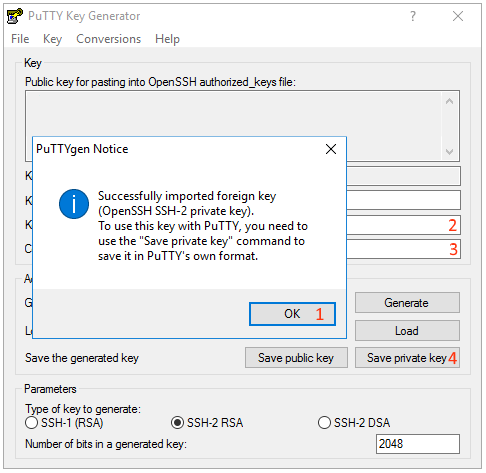
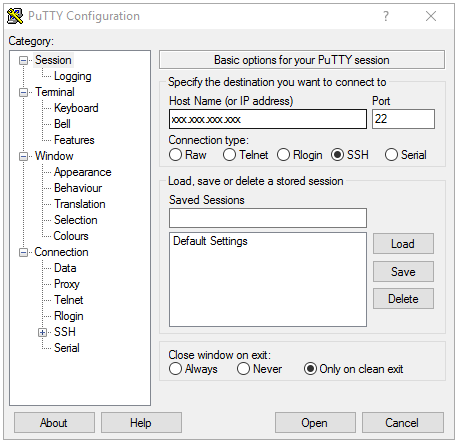
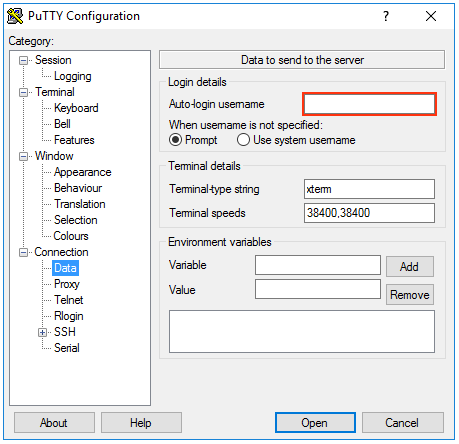
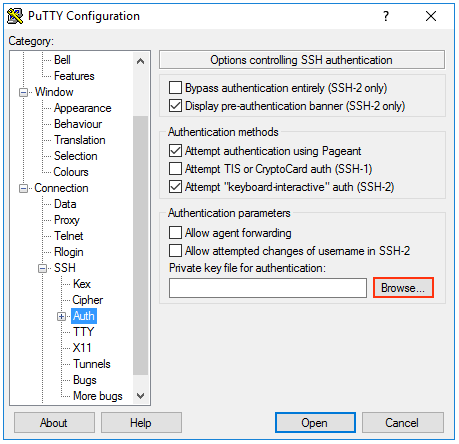
コメントの自動更新を有効化